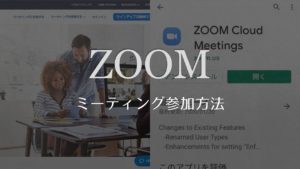【簡単図解】Zoomバーチャル背景の設定方法


「Zoom」にバーチャル背景
って機能があるの知ってる?

何それ!知らないよ!

好きな画像を取り込んで、
背景にすることが出来る機能よ

天気予報とかで見るやつだね
楽しそう!僕もやってみたい!

Zoomだと簡単に出来るから…
やり方を紹介するね!
もくじ(CONTENTS)
Zoomで仮想背景を楽しもう!
バーチャル(仮想)背景とは…
ビデオチャットで参加した時、背景を、好きな画像に替えられる機能の事です。
TVや映画で、よく使れている合成背景(クロマキー合成)ってやつですね!
PC版のズームアプリでは、簡単に出来るので、そのやり方の手順を紹介します。
バーチャル背景の設定手順
1.設定画面を開く
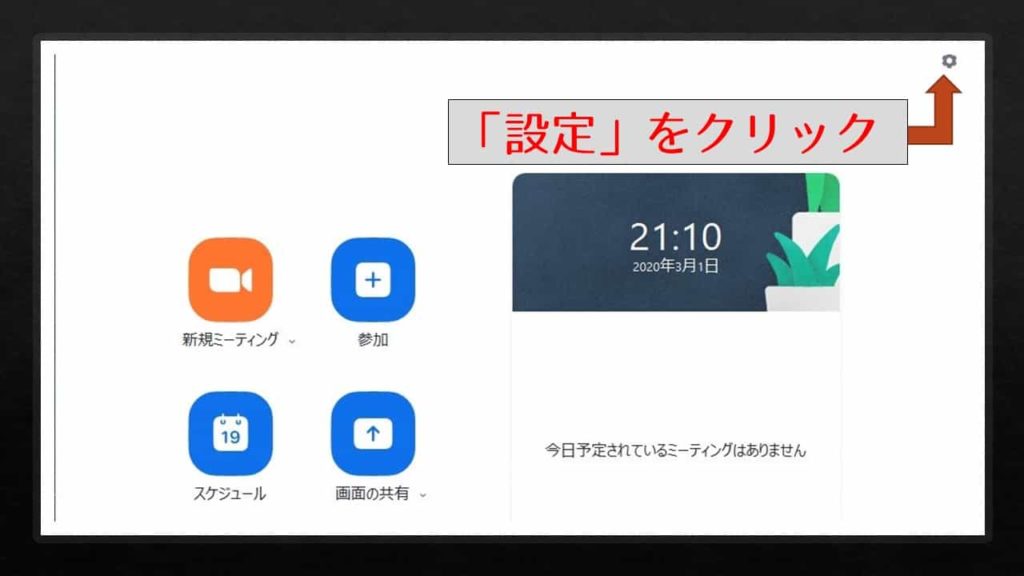
ズームアプリを開いたら、まず画面右上にある設定マークをクリックして、設定画面を開きます。
2.バーチャル背景を選択
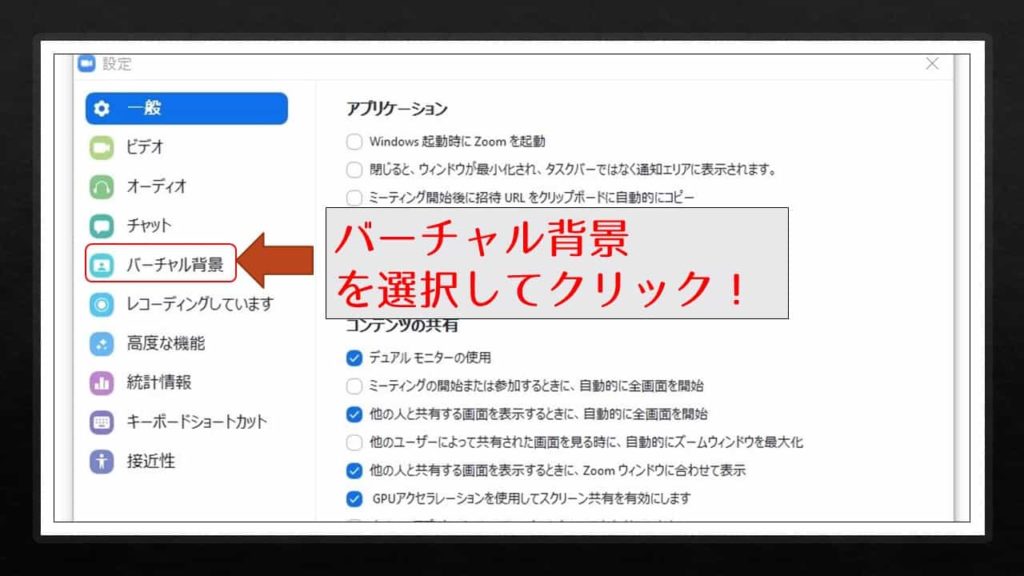
設定メニューの一覧から「バーチャル背景」を選択してクリックします。
3.好きな画像を選択
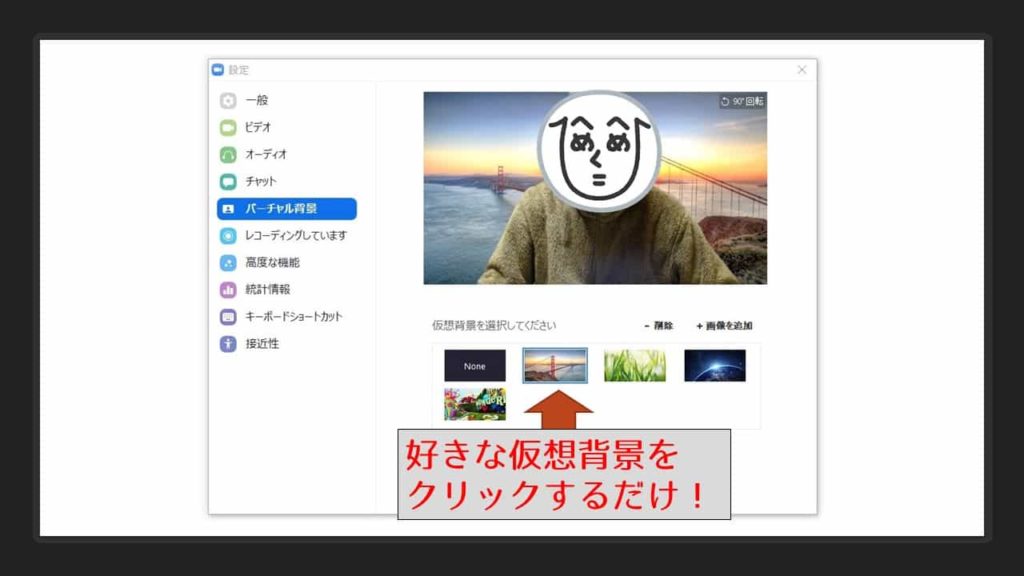
登録されている画像の中から、お好きな画像を選択してクリックするだけ!
以上で設定完了です。とっても簡単ですね!
スマホ版バーチャル背景について
iPhone 8 以降は対応
iPhone8以降のiPhoneは、Zoomのバーチャル背景機能を使うことができます。
Androidスマホは未対応
アンドロイド版のZoomアプリは、現在(2020年2月)のところ、バーチャル背景機能は実装されていません。
早く実装されると嬉しいですね!
バーチャル背景を使うメリット
1.生活感ある背景をカット!
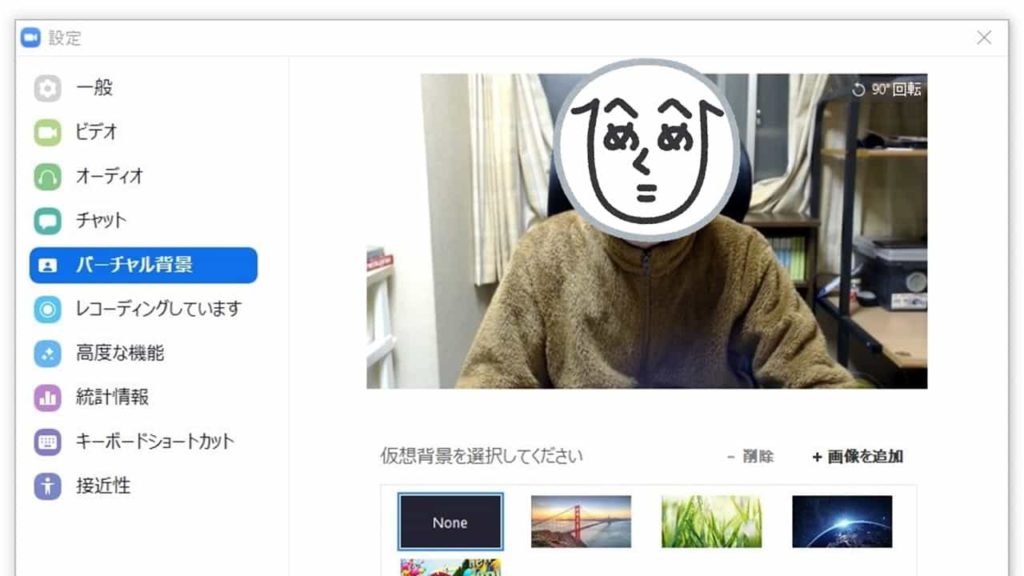
ビデオありで参加した場合、当然カメラに映った映像が、そのまま参加者に配信されます。
自分の背景に洗濯物が干されていれば、背景に映ります。
しかし、バーチャル背景を使えば、生活感あふれる部屋の映像をカットできます。
2.楽しい背景で盛り上がろう!
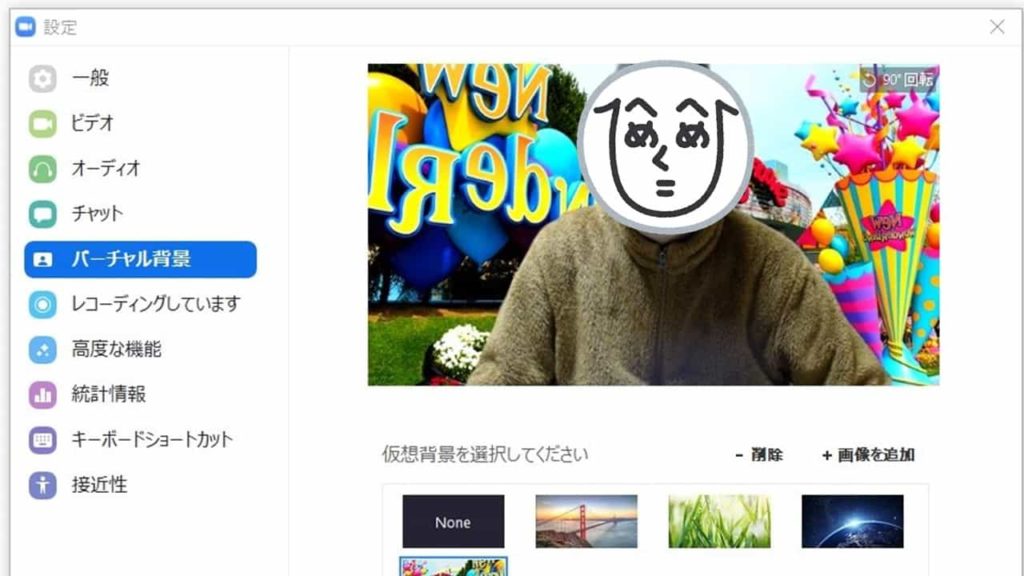
バーチャル背景を使えば、色々な場所から配信している様に見せることができます。
ちなみに、上図の背景は、USJのユニバーサルワンダーランドです。
オリジナル画像を仮想背景にできるので、面白い画像を作成し、オンライン飲み会等でウケを狙ってみましょう!
追記:バーチャル背景復活(2020年6月27日更新)
クライアントアプリのアップデートにより、再びPCでもバーチャル背景が使える様になりました。
設定画面に「バーチャル背景」のメニュー項目が出ない方は、以下の手順を行ってください。
- Zoomの公式サイトにアクセスし、サインインする
- マイ設定(詳細)をクリック
- バーチャル背景をオンにする
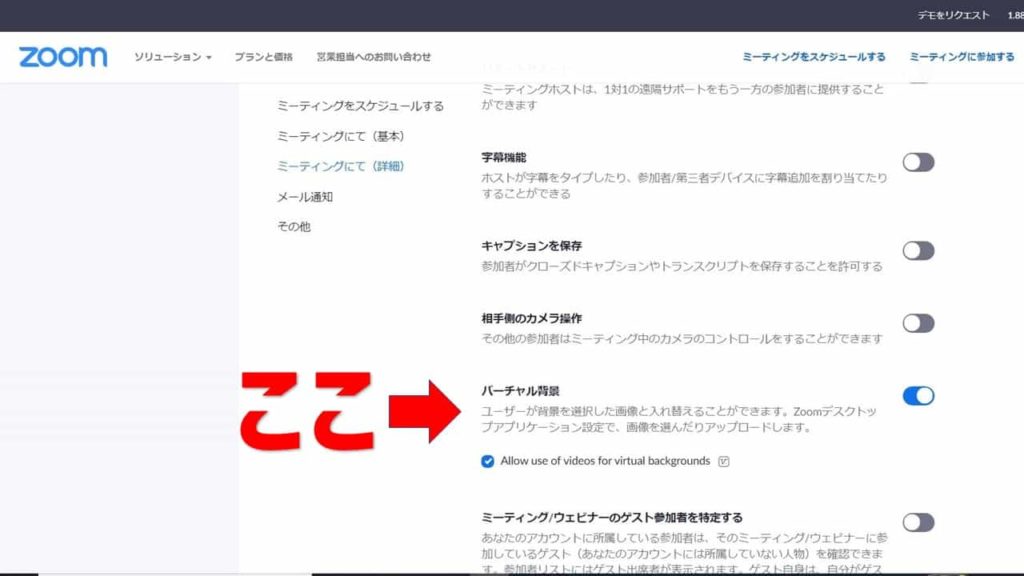
以上の方法で、再びバーチャル背景が使える様になります。
また参考までにスナップカメラのダウンロード方法・基本操作方法を紹介しておきます。
・【簡単図解】Snap Cameraの使い方(ダウンロードと基本操作方法)
まとめ
ズームのバーチャル背景は…
- 背景布不要で簡単に出来る!
- 設定はとっても簡単!
- 楽しい背景で盛り上げよう!
追記:バーチャル背景が上手くできない時は…
上記手順通りにやったけど、バーチャル背景がキレイに表示できなかった方は、以下の記事を御覧ください。
補足:ズームミーティングの参加方法については、以下の記事をご参考に
ズーム会議中にPC画面を全員で共有する方法は、以下の記事をご参考に…
ズームでホワイトボードを共有して使いたいなら